mysql数据库的安装
1、一、首先需要mysql和navicat的安装包
如果已有则跳过这一步,如果没有,可以到官网下载,百度搜索mysql即可;
navicat也可以到官网下载,百度搜索navicat即可。
2、二、mysql安装
1.双击安装文件,出现安装开始界面,勾选同意。
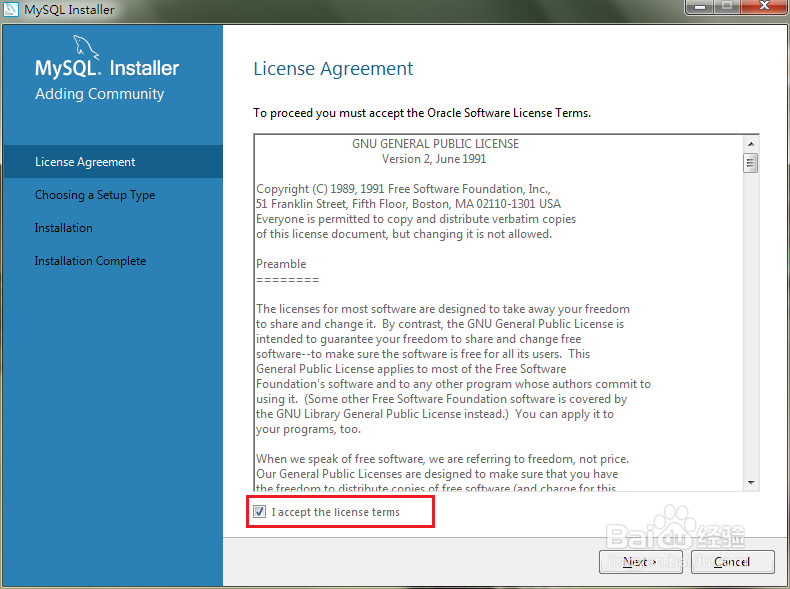
3、2.next之后,选择第二项server only。

4、3.点击next之后,把安装目录和数据目录换成自定义的目录,或者默认也行,然后点击next。
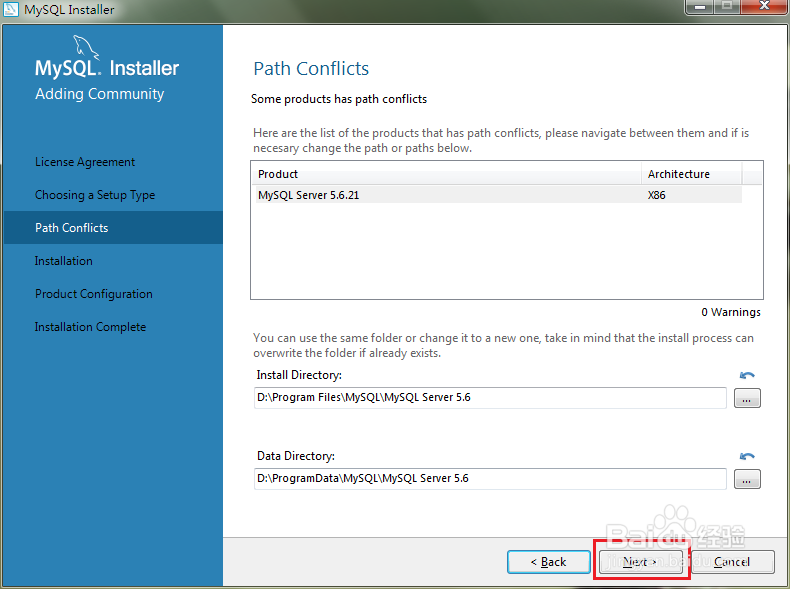
5、4.进入安装界面,点击执行,开始安装,可以点击details看详情。

6、5.安装完成。

7、6.开始进入配置界面。

8、7.下面配置服务器类型还有端口号,端口号一般设置成3306,然后点击next。

9、8.然后填写密码。

10、9.下面是设置用户和服务开机启动,默认就可以了。

11、10.确认配置,点击执行。

12、11.当出现如图所示表示安装结束,点击完成。

13、12.下面要验证安装是否成功,找到该命令行工具。
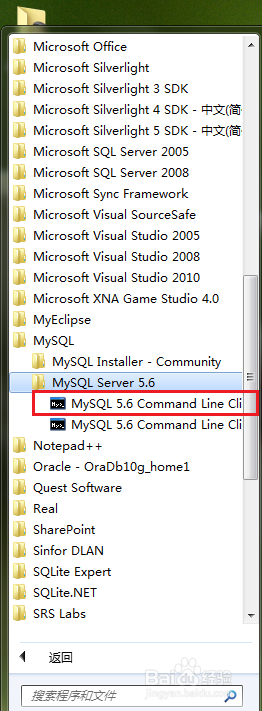
14、13.输入密码,并回车。

15、14.如果显示下图,则表示安装成功。

16、三、NavicatforMySQL安装和使用
1.将下载的压缩包解压打开。

17、2.执行navicat.exe文件打开界面。

18、3.点击注册。

19、4.输入注册码,可用提供的,也可上网百度其他的,组织和名随便写。
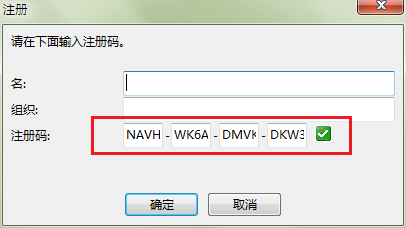
20、5.点击连接。
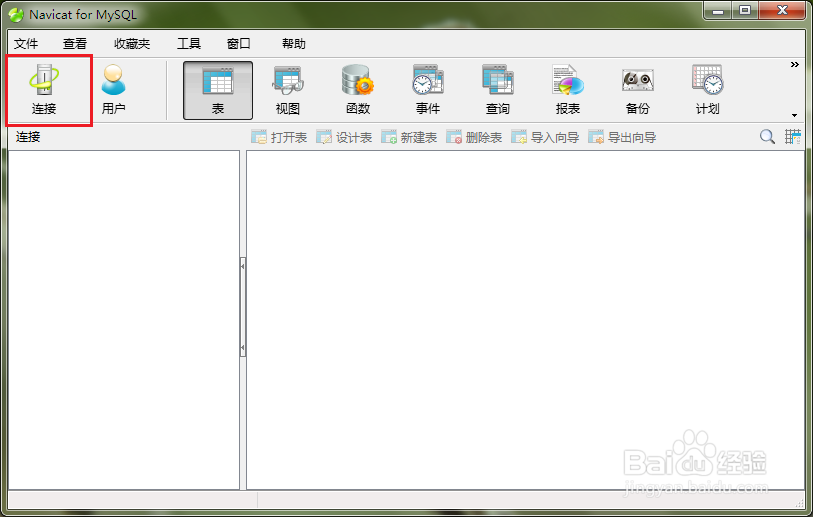
21、6.输入数据库连接的配置。

22、7.显示连接。

23、8.可以打开,说明配置成功。

24、至此,数据库安装和使用工具的安装和配置都完成了,快进入数据库的世界遨游吧!
声明:本网站引用、摘录或转载内容仅供网站访问者交流或参考,不代表本站立场,如存在版权或非法内容,请联系站长删除,联系邮箱:site.kefu@qq.com。
阅读量:122
阅读量:96
阅读量:173
阅读量:36
阅读量:133